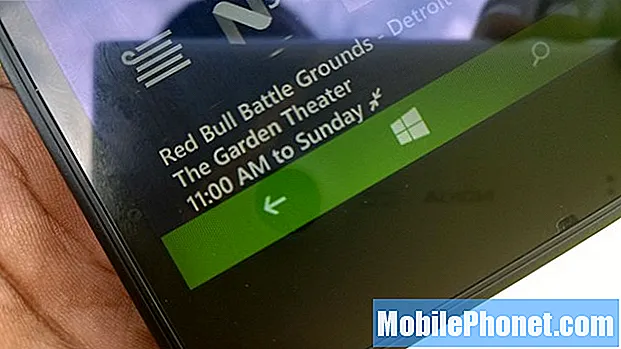Isi
- Masalah # 1: Cara memperbaiki masalah sensitivitas layar sentuh Galaxy S9: layar sentuh memiliki respons yang tertunda
- Masalah # 2: Bagaimana memulihkan konten dari Galaxy S9 Anda jika layar rusak
Panduan pemecahan masalah # GalaxyS9 hari ini akan memberikan jawaban untuk salah satu masalah umum perangkat ini - masalah sensitivitas layar sentuh. Hanya beberapa hari setelah S9 dirilis, beberapa pengguna mulai memposting di forum pihak ketiga tentang bagaimana layar sentuh perangkat mereka tidak mendaftarkan ketukan atau sentuhan sehingga Samsung harus bertindak cepat dengan mengganti masalah bermasalah yang muncul. Namun, kemudian ditemukan bahwa hanya ada sedikit jumlah S9 yang mengalami masalah, jadi itu mungkin hanya disebabkan oleh penyimpangan kontrol kualitas dalam rantai pasokan Samsung. Jika Anda baru-baru ini memperoleh S9 dengan masalah sensitivitas sentuh, kami sangat menyarankan Anda langsung ke Samsung sehingga mereka dapat melihatnya.
Jika masalah Anda dimulai beberapa saat kemudian, itu mungkin karena bug perangkat lunak sehingga Anda dapat memeriksa saran kami di bawah.
Masalah # 1: Cara memperbaiki masalah sensitivitas layar sentuh Galaxy S9: layar sentuh memiliki respons yang tertunda
Layar sentuh saya ketika saya menggesek akan mengalami sedikit penundaan untuk merespons. ketika saya mengirim SMS, efeknya akan menekan kata terlalu keras sampai teks saya menjadi seperti ini éłû karena penundaan. layar akan menjadi normal dengan sendirinya setelah 2-7 hari saat layar menjadi terlalu panas saat saya tidak mengunci layar selama beberapa jam dalam sehari. Tolong bantu aku. - Udeo
Larutan: Hai Udeo. Ketika Galaxy S9 dan S9 Plus awalnya dirilis beberapa bulan yang lalu, beberapa pengguna telah melaporkan bahwa layar sentuh mereka terkadang mengalami masalah saat mendeteksi sentuhan. Itu bukan masalah yang meluas dan kami yakin Samsung telah mengganti unit-unit itu. Kami tidak mengetahui riwayat S9 Anda, tetapi ada kemungkinan salah satu perangkat S9 dan S9 Plus terpengaruh oleh masalah itu.
Masalah Sensitivitas Layar Sentuh Galaxy S9
Perlu diingat bahwa perangkat S9 dan S9 Plus dengan masalah sensitivitas layar sentuh memiliki masalah bawaan sejak mereka meninggalkan pabrik. Dengan kata lain, mereka sudah cacat saat meninggalkan pabrik. Meskipun jumlahnya tidak banyak, masalahnya menjadi terlalu besar (selalu begitu). Mungkin ada beberapa kumpulan buruk dari titik pasokan tertentu yang menyebabkan masalah, tetapi kami pikir Samsung telah mengatasinya. Jika masalah layar sentuh S9 Anda telah ada sejak Anda pertama kali membuka kotak ponsel Anda, maka Anda mungkin salah satu dari sedikit orang yang tidak beruntung yang mendapat lemon.
Kerusakan fisik
Sekarang, ini mungkin cerita yang sama sekali berbeda jika layar sentuh S9 Anda menjadi bermasalah setelah menjatuhkannya, atau setelah Anda membasahinya (meskipun S9 yang berfungsi normal harus dilindungi dari paparan air sampai tingkat tertentu). Jika Anda secara fisik memengaruhi S9 Anda atau memaparkannya ke elemen sebelum mengalami masalah layar sentuh ini, Anda harus memperlakukan masalah tersebut sebagai disebabkan oleh perangkat keras yang buruk dan Anda harus mengirim telepon Anda. Jika ada kerusakan fisik yang jelas pada layar, Anda sebaiknya biarkan seorang profesional memeriksa perangkat sehingga Anda akan mengetahui sejauh mana masalahnya. Jika Anda beruntung dan masalahnya hanya ada pada unit layar, mengganti bagian ini dapat memperbaiki masalah untuk selamanya. Ini pasti masih akan membebani Anda sesuatu untuk perbaikan tetapi ini adalah satu-satunya cara untuk menyelesaikan layar yang rusak secara permanen.
Masalah perangkat lunak
Jika S9 Anda tidak pernah terpengaruh secara fisik atau rusak atau terkena air atau elemen dan masalahnya hanya muncul tiba-tiba, masalahnya mungkin disebabkan oleh bug aplikasi atau perangkat lunak. Untuk melihat apakah Anda telah memasang aplikasi yang bermasalah, coba boot ke mode aman. Dalam mode ini, tidak ada aplikasi pihak ketiga yang diizinkan untuk berjalan, jadi ini cara sempurna untuk mengetahui apakah ada aplikasi di balik masalah tersebut. Setelah Anda mengatur S9 ke mode aman, periksa cara kerja layar sentuh Anda.
Untuk memulai kembali S9 Anda ke mode aman:
- Dengan S9 Anda mati, tekan dan tahan tombol Daya melewati layar nama model.
- Saat "SAMSUNG" muncul di layar, lepaskan tombol Daya.
- Segera setelah melepaskan tombol Daya, tekan dan tahan tombol Volume turun.
- Terus tahan tombol Volume turun hingga perangkat selesai memulai ulang.
- Mode aman akan ditampilkan di sudut kiri bawah layar.
- Lepaskan tombol Volume turun saat Anda melihat Safe Mode.
Jika layar sentuh Anda berfungsi normal pada mode aman, Anda dapat bertaruh ada aplikasi buruk yang menyebabkan masalah. Untuk mengetahui aplikasinya, ikuti langkah-langkah berikut:
- Boot ke mode aman.
- Periksa masalahnya.
- Setelah Anda mengonfirmasi bahwa aplikasi pihak ketiga yang menjadi penyebab, Anda dapat mulai mencopot pemasangan aplikasi satu per satu. Kami menyarankan Anda memulai dengan yang terbaru yang Anda tambahkan.
- Setelah Anda mencopot aplikasi, mulai ulang ponsel ke mode normal dan periksa masalahnya.
- Jika S9 Anda masih menolak untuk hidup kembali, ulangi langkah 1-4.
Bersihkan ponsel Anda
Jika tidak ada perubahan perilaku layar sentuh saat ponsel dalam mode aman sama sekali, mungkin ada masalah sistem operasi di baliknya. Untuk memperbaikinya, Anda ingin menghapus ponsel dan mengembalikan semua pengaturan perangkat lunaknya ke default dengan melakukan reset pabrik. Begini caranya:
- Buat cadangan data pribadi Anda.
- Matikan perangkat.
- Tekan dan tahan tombol Volume Naik dan tombol Bixby, lalu tekan dan tahan tombol Daya.
- Saat logo Android berwarna hijau ditampilkan, lepaskan semua kunci ('Menginstal pembaruan sistem' akan muncul selama sekitar 30 - 60 detik sebelum menampilkan opsi menu pemulihan sistem Android).
- Tekan tombol Volume turun beberapa kali untuk menyorot 'wipe data / factory reset'.
- Tekan tombol Daya untuk memilih.
- Tekan tombol Volume turun sampai 'Ya - hapus semua data pengguna' disorot.
- Tekan tombol Daya untuk memilih dan memulai reset master.
- Saat master reset selesai, 'Reboot system now' disorot.
- Tekan tombol Daya untuk memulai ulang perangkat.
- Siapkan perangkat tetapi jangan instal aplikasi apa pun.
- Periksa masalahnya.
Dapatkan bantuan profesional
Jika layar sentuh S9 Anda terus berperilaku tidak menentu bahkan ketika tidak ada aplikasi yang ditambahkan setelah reset pabrik, pasti ada masalah internal yang tidak dapat Anda perbaiki. Pastikan Anda membiarkan Samsung memeriksanya sehingga mereka dapat memberi tahu Anda apakah itu dapat diperbaiki atau tidak, atau jika penggantian perangkat adalah satu-satunya resolusi.
Masalah # 2: Bagaimana memulihkan konten dari Galaxy S9 Anda jika layar rusak
Hai. Saya menjatuhkan S9 dari pangkuan saya saat saya keluar dari mobil dan merusak LCD saya, sekarang tidak berfungsi dan layar menjadi hitam. Saya masih bisa mengisi daya dan mendengar notifikasi dan lampu di bagian bawah menyala, tapi hanya itu. Saya telah mematikan Bluetooth saya sebelumnya hari itu karena baterai saya hampir mati. Saya ingin sekali bisa mengeluarkan lagu dan gambar saya dari telepon. Saya pernah membaca beberapa orang mengatakan adaptor MHL tidak akan berfungsi pada S9, jadi saya belum mencoba membelinya. Apakah Anda memiliki saran selain mengganti layar yang memungkinkan saya untuk mengakses, bahkan jika cara untuk hanya mencerminkan telepon ke layar komputer atau sehingga saya bisa melepaskan barang-barang saya dari telepon? - Sara
Larutan: Hai Sara. Sayangnya, layar S9 Anda bukan hanya cara untuk melihat gambar dan video, tetapi juga untuk berinteraksi dengan sistem operasi. Dalam 99% kasus yang serupa dengan Anda, kerusakan fisik biasanya memengaruhi digitizer dan LCD atau monitor. Yang terakhir adalah komponen yang menunjukkan hal-hal yang Anda lihat seperti gambar dan video sedangkan digitizer adalah lapisan tipis di atas monitor yang menerjemahkan sentuhan Anda menjadi sinyal. Jika kedua komponen rusak, Anda tidak mungkin dapat mengakses konten di perangkat penyimpanan Anda.
Coba hubungkan S9 Anda ke komputer Anda
Melihat pemberitahuan yang muncul di bilah status saat Anda menghubungkan ponsel ke komputer? Ini disebut opsi pemberitahuan USB dan fungsinya untuk memberi Anda opsi tentang apa yang harus dilakukan saat Android Anda ditautkan ke perangkat kedua melalui USB. Saat menurunkan bilah status, layanan Android biasanya akan menanyakan tindakan apa yang harus Anda ambil untuk koneksi USB. Salah satu opsinya adalah mengizinkan transfer file media. Opsi ini biasanya akan dinominasikan sebagai default ketika Anda telah menghubungkan S9 ke komputer Anda sebelumnya. Ini berarti bahwa jika tidak ada perubahan sistem pada S9 dan komputer Anda antara waktu terakhir terhubung melalui USB dan sekarang, S9 Anda dapat secara otomatis terdeteksi oleh komputer untuk memungkinkan transfer file. Opsi ini hanya akan tersedia jika Anda membuka kunci layar S9 Anda. Jika layar saat ini terkunci, komputer Anda mungkin masih mendeteksi S9 Anda tetapi tidak dapat mengakses konten di telepon. Untuk alasan keamanan, akses ke file S9 Anda hanya akan diizinkan jika layar tidak terkunci. Karena Anda tidak dapat melakukannya dengan layar yang buruk, Anda macet.
Cara mencerminkan layar S9 Anda
Sayangnya, tidak ada cara untuk mencerminkan layar S9 Anda ke TV atau monitor, meskipun Anda memiliki adaptor seperti adaptor USB-C-to-HDMI atau gadget nirkabel yang sebelumnya memungkinkan Anda melakukannya. Alasannya adalah fitur keamanan buka kunci layar pada S9 Anda. Kecuali Anda tidak pernah mengatur kunci layar sebelum layar rusak, konten Anda akan hilang. Hal terbaik yang harus Anda lakukan adalah membiarkan teknisi independen mengganti unit layar untuk Anda. Jika konten tersebut penting bagi Anda, menggunakan jalur Samsung tidak ideal karena perangkat kemungkinan besar akan terhapus saat dikembalikan kepada Anda. Pastikan Anda secara eksplisit memberi tahu teknisi independen untuk tidak menghapus ponsel Anda setelah penggantian layar.